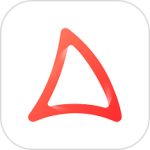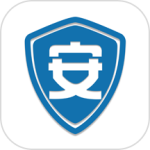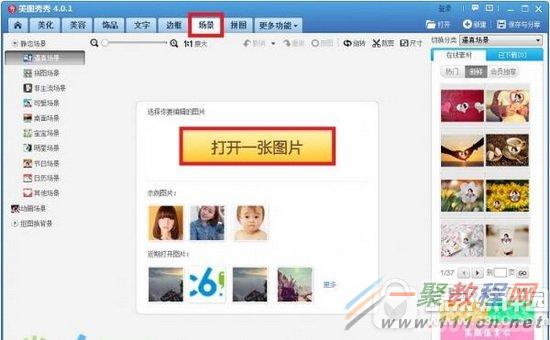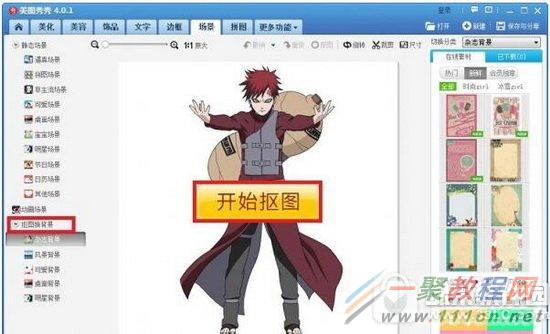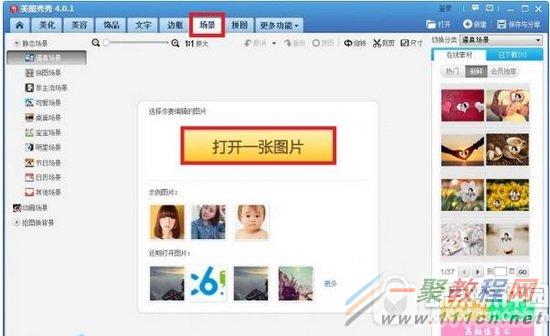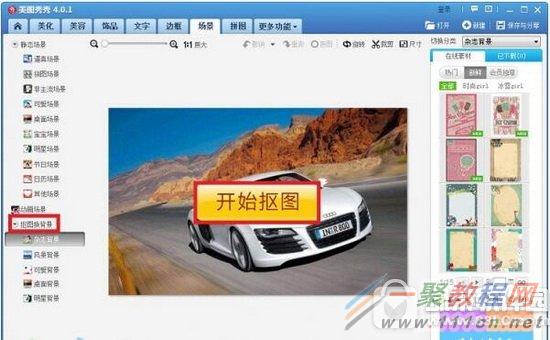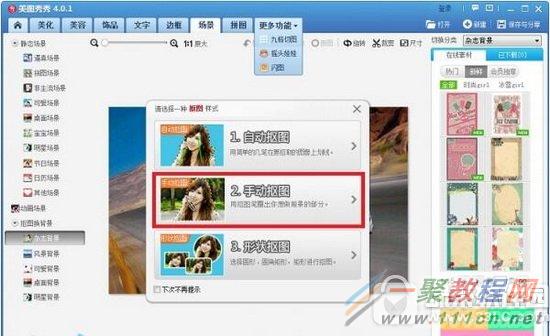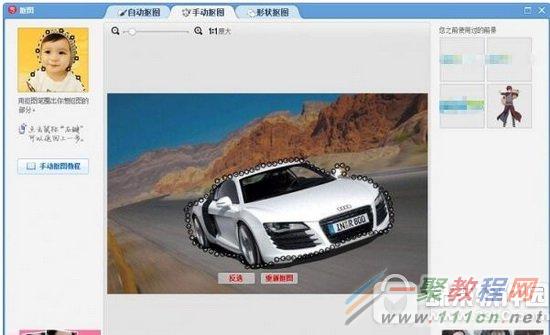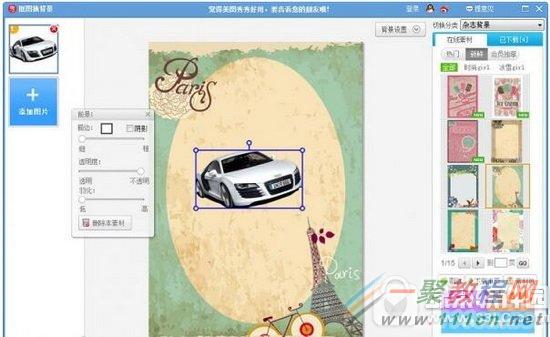最新下载
热门教程
- 1
- 2
- 3
- 4
- 5
- 6
- 7
- 8
- 9
- 10
美图秀秀怎么抠图 抠图大全
时间:2017-04-26 编辑:简简单单 来源:一聚教程网
方法一:
①首先打开美图秀秀,选择“场景”,再打开一张需要抠图的图片源文件;
②点击美图秀秀左边的“抠图换背景”,点击开始抠图;
③这儿我们选择“自动抠图”,最为方便;
④在图片的中轴画上一笔即可自动读取需要抠图的内容边框;
⑤即可完成抠图。
方法二:
①首先打开美图秀秀,选择“场景”,再打开一张需要抠图的图片源文件;
②点击美图秀秀左边的“抠图换背景”,点击开始抠图;
③这儿我们选择“手动抠图”,适合一些不规则图形;
④沿着需要抠图的物体描边,获取图形形状;
⑤即可完成抠图。
由于方法三图形抠图实用性并不高,这儿就不详细介绍啦。
-
上一个: 用美图秀秀怎么在动态图上加字
相关文章
- 美图秀秀抠图换背景的方法 04-27
- 美图秀秀怎样抠图换背景 抠图换背景教程分享 05-24
- 美图秀秀抠图换背景做出复古海报教程 05-24
- 美图秀秀抠图换脸教程分享 05-20
- 美图秀秀抠图功能怎么使用 抠图功能使用方法 05-20
- 美图秀秀怎么抠图 抠图方法分享 05-19